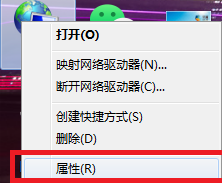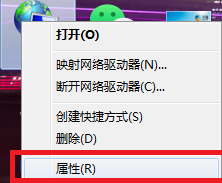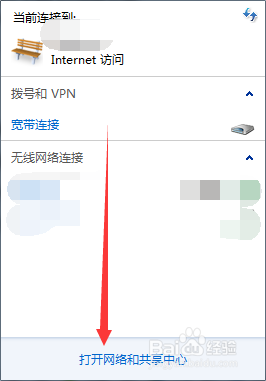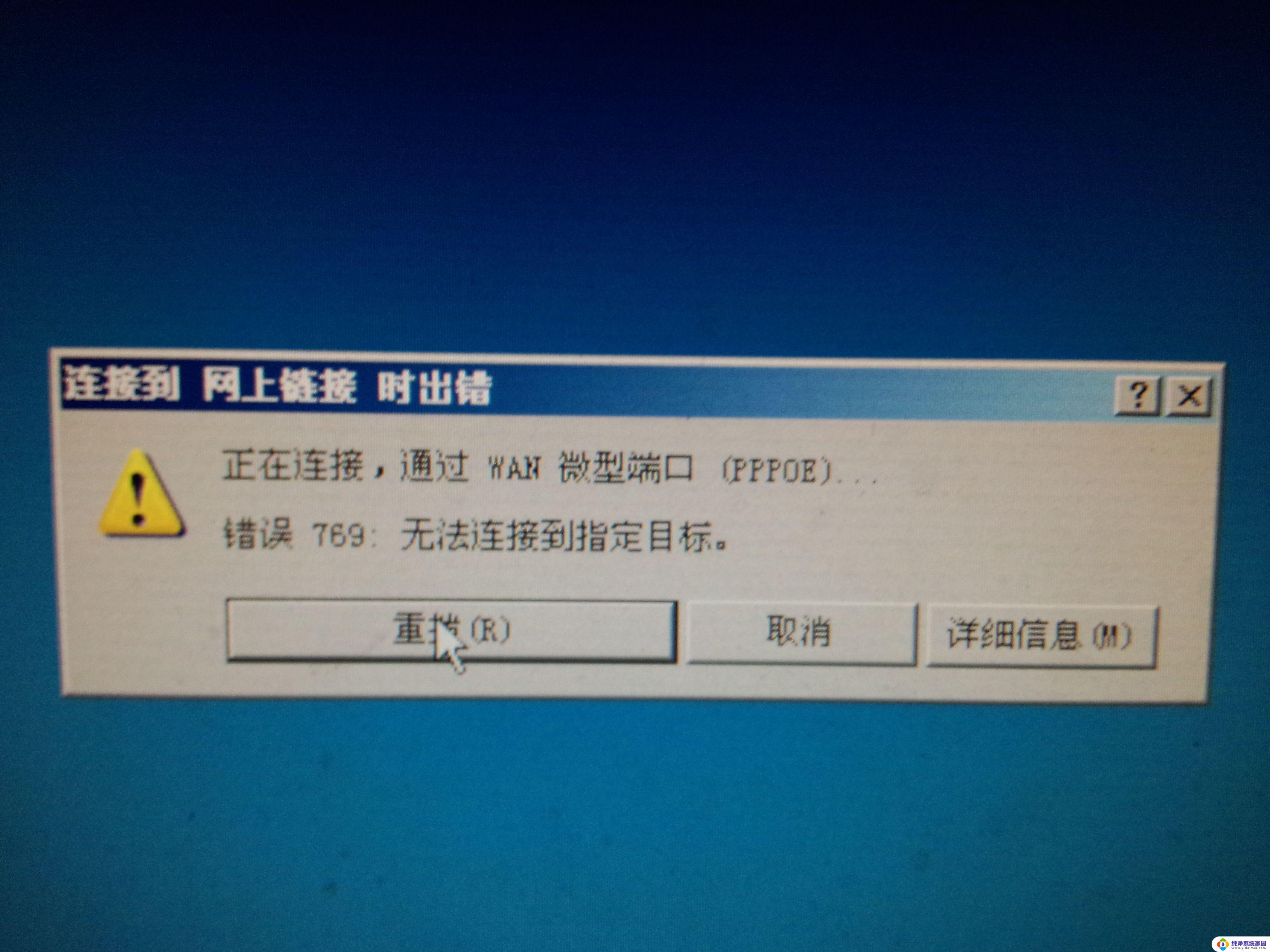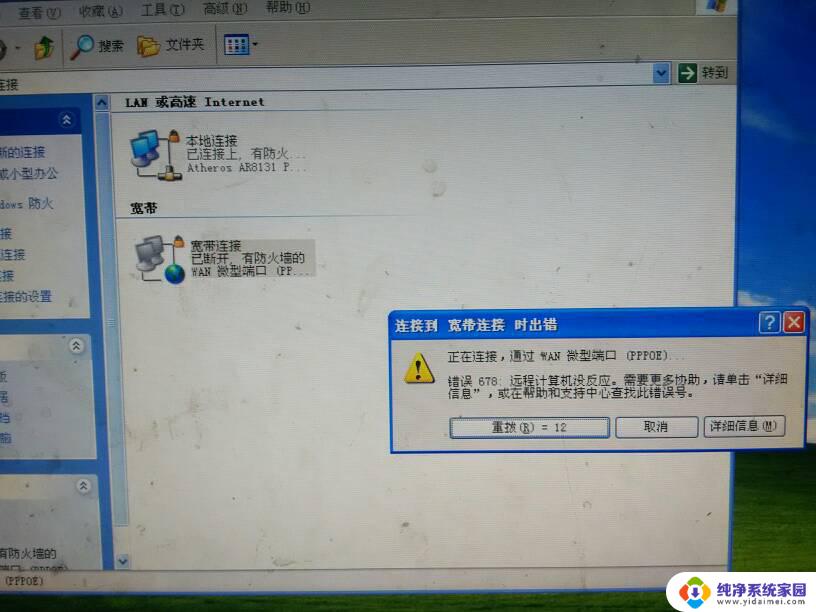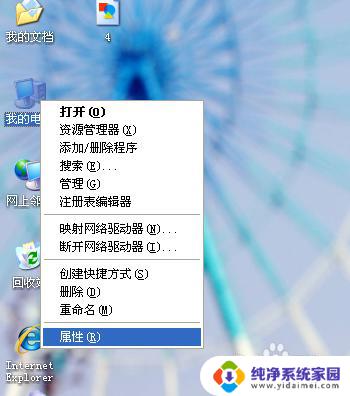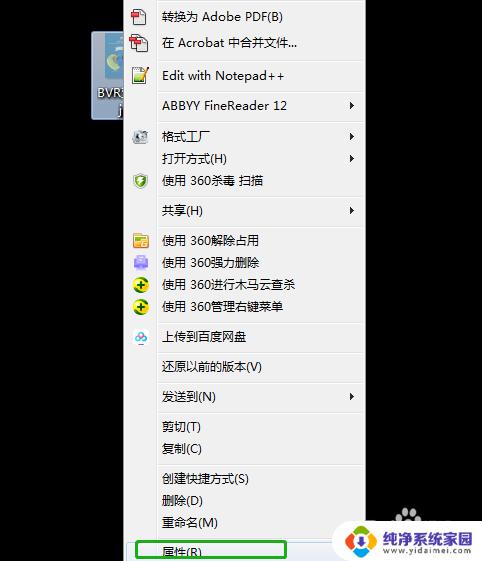台式电脑找不到宽带连接怎么办?快速解决方法分享
台式电脑找不到宽带连接怎么办,对于台式电脑找不到宽带连接的问题,许多人可能会感到困惑和不知所措,毕竟宽带连接已经成为我们生活中不可或缺的一部分,而无法正常连接网络会给我们的学习、工作和娱乐带来很大的困扰。不必过分担心,因为我们可以通过一些简单的步骤来解决这个问题。本文将介绍一些常见的原因和解决方法,帮助您快速恢复台式电脑的宽带连接。
操作方法:
1.我们需要新建一个宽带连接即可,鼠标右击计算机,然后点击【属性】。
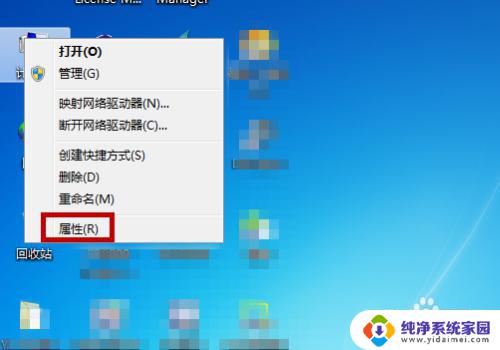
2.打开电脑系统属性界面后在左侧菜单栏里找到【控制面板主页】并点击。
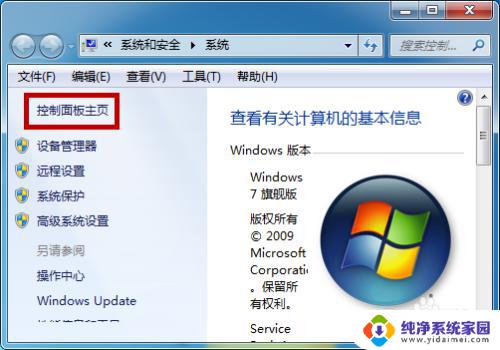
3.点击之后会打开控制面板界面,找到并点击其中的【网络和Internet】选项。
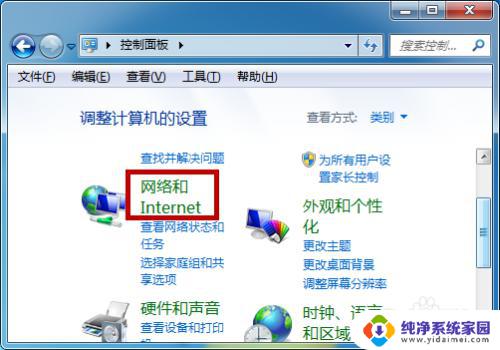
4.接着在下个界面中点击打开【网络和共享中心】功能,如图所示。
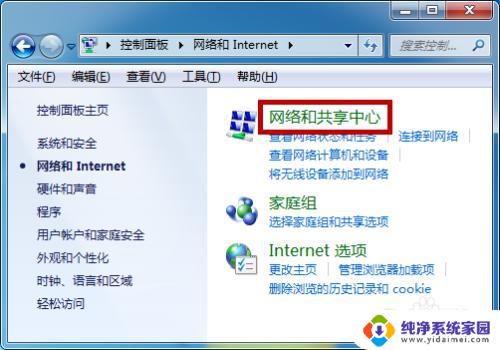
5.在网络和共享中心中就能看到【设置新的连接或网络】,点击打开开始新建宽带连接。

6.我们需要选择【连接到Internet】类型,然后点击右下角的【下一步】。
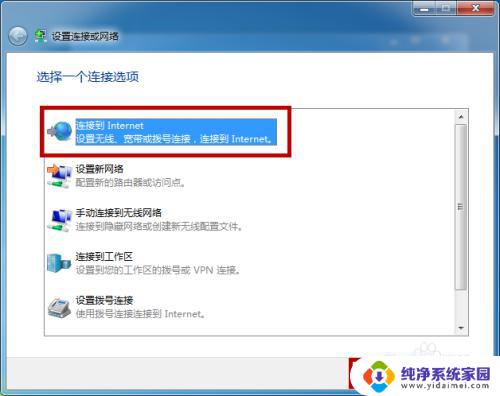
7.接着点击其中的连接【宽带PPPOE】,如图所示。
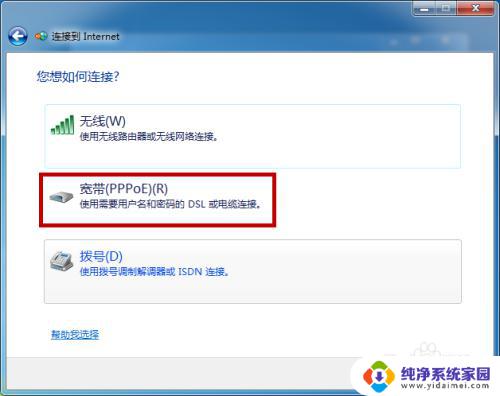
8.最后我们就可以输入用户名和密码,点击【登陆】即可使用宽带连接。
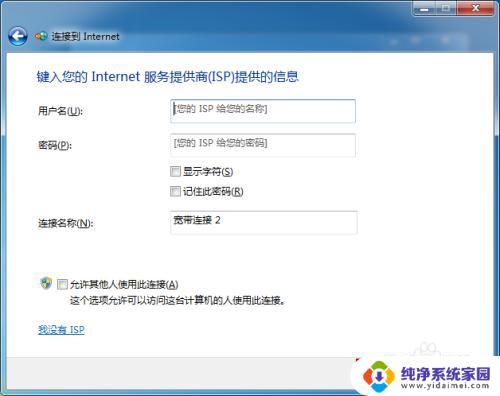
以上是解决台式电脑找不到宽带连接问题的全部内容,如果您遇到此类问题,可以按照本文提供的方法进行解决,希望这能对您有所帮助。